Stampa da un PC
Se è attivato il controllo accessi, quando si stampa da un PC, inserire i dati nel driver di stampa per stampare.
Per Windows
In questo esempio, Blocco Note è usato per stampare dal driver PCL.
- Selezionare [Print (Stampa)] nel menu [File (File)].
- In [Select Printer (Selezionare stampante)], selezionare il driver di stampa richiesto e fare clic su [Preferences (Preferenze)].
- Selezionare la scheda [Extend (Espandi)].
Fare clic su [User Authentication (Autenticazione utente)].
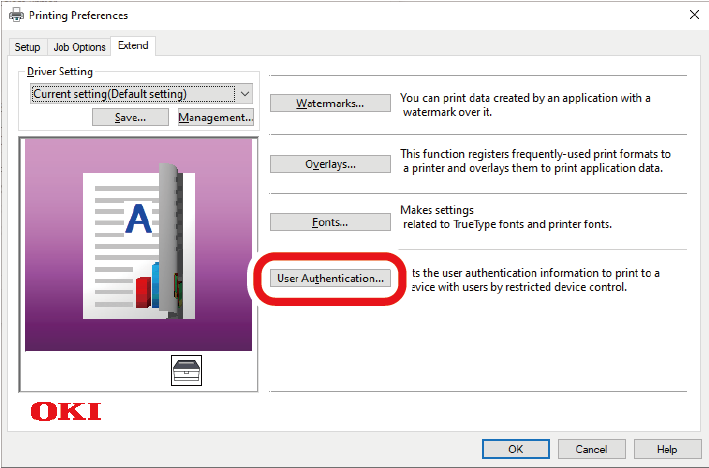
Impostare [User name (Nome utente)] e [Password (Password)] dell’utente come dati di autenticazione utente e [Authentication Type (Tipo di autenticazione)] per specificare la destinazione di autenticazione e la modalità di autenticazione dell’utente.

- [Password (Password)], [Authentication Type (Tipo di autenticazione)], e [Use User Authentication (Uso autenticazione utente)] potrebbe non essere visualizzato nella schermata a seconda dell’impostazione di [User Authentication Options (Opzioni autenticazione utente)] nella scheda [Device Options (Opzioni dispositivo)].
Selezionare [Use User Authentication (Usa autenticazione utente)] se è visualizzata.

- Deselezionare [Use User Authentication (Usa autenticazione utente)] se il PIN del client di amministrazione del processo è usato come dato di autenticazione utente.
Inserire il nome e la password utente.
Il nome utente potrebbe essere corretto come nome di accesso a seconda dell’impostazione di [User Authentication Options (Opzioni autenticazione utente)] della scheda [Device Options (Opzioni dispositivo)].
Selezionare [Use logon name as user name (Uso nome di accesso come nome utente)] per usare il nome di accesso di Windows come nome utente.- Se è visualizzato [Authentication Type (Tipo di autenticazione)], selezionare la destinazione dell’accesso dell’utente e la modalità dall’elenco.
- Auto: Segue il metodo per accedere a Windows. L'autenticazione sarà eseguita da [Server LDAP (Server LDAP)] quando accedi un dominio o da [Device Local (Dispositivo locale)] quando accedi a un PC Locale.
- Dispositivo locale: Autentica con i dati dell’utente nella macchina.
- Server LDAP: Autentica usando LDAP nel dato utente del server.
- Server Kerberos: Autentica usando Kerberos nel dato utente del server.

- Il tipo di autenticazione predefinito può essere impostato in [User authentication Options (Opzioni Autenticazione utente)] nella scheda [Device Options (Opzioni dispositivo)].
Fare clic su [OK].
Specificare le altre impostazioni secondo necessità e clicca [OK].
Clicca [Print (Stampa)] nella schermata [Print (Stampa)].
Impostare i dettagli dell'autenticazione utente
Impostare i dati di autenticazione utente dl driver di stampa dalla scheda [Device Options (Opzioni dispositivo)] o dalla scheda [Device Settings (Proprietà Stampante)].
Aprire "Dispositivi e stampanti".
- Fare clic con il pulsante destro del mouse sull'icona di [OKI C650*] e selezionare [Print Properties (Parametri di Stampa)].
*Tipi di driver (per es. PCL6/PS) - Per il driver di stampa per Windows PCL, selezionare la scheda [Device Options (Opzioni dispositivo)] e cliccare [User authentication Options (Opzioni autenticazione utente)]. Per il driver di stampa per Windows PS, selezionare la scheda [Device Settings (Impostazioni dispositivo)] e ingrandire [Installable Options (Opzioni Dispositivo)].
- Impostare i dettagli dell’autenticazione utente.
Imposta le opzioni di accesso utente per ogni utente: Visualizza [Use User Authentication (Uso autenticazione utente)] nella schermata impostazioni autenticazione utente in modo che tu possa impostare se usare l’autenticazione utente o no.

- Quando [Set User Authentication Options for each user (Impostare le opzioni di accesso utente per ogni utente)] è deselezionato, sarà usata l’autenticazione utente e il tipo di autenticazione seguirà il metodo per accedere a Windows. L'autenticazione sarà eseguita da [Server LDAP (Server LDAP)] quando accedi un dominio o da [Device Local (Dispositivo locale)] quando accedi a un PC Locale.
- Usare un PIN in modalità pop-up del client di amministrazione del processo come dato di autenticazione utente per ogni utente, selezionare [Set User Authentication Options for each user (Impostare le opzioni di accesso utente per ogni utente)].
- Inserire i dati di autenticazione utente durante la stampa: Le impostazioni di autenticazione dell’utente esce per ogni processo di stampa. Usa quest’ opzione per specificare un utente reale per ogni processo di stampa in un ambiente in cui più utenti usano lo stesso account di accesso sullo stesso PC.
Questo non può essere impostato se è selezionato [Set User Authentication Options for each user (Impostare le opzioni di accesso utente per ogni utente)]. - Tipo di autenticazione: Impostare il tipo di autenticazione nelle impostazioni di autenticazione utente.
- Tipo autenticazione dei file predefinito: Specifica il tipo di autenticazione predefinito se il tipo di autenticazione non può essere impostato.
- Per il driver di stampa PCL di Windows, cliccare [OK].
- Fare clic su [OK].
Per macOS
Ecco un esempio di Modifica del testo.
- Selezionare [Print (Stampa)] nel menu [File (File)].
- Selezionare il driver di stampa per questo dispositivo.
- Selezionare [User Authentication (Autenticazione utente)] nel menu del pannello.
Selezionare [Use User Authentication (Utilizzare Autenticazione Utente)].
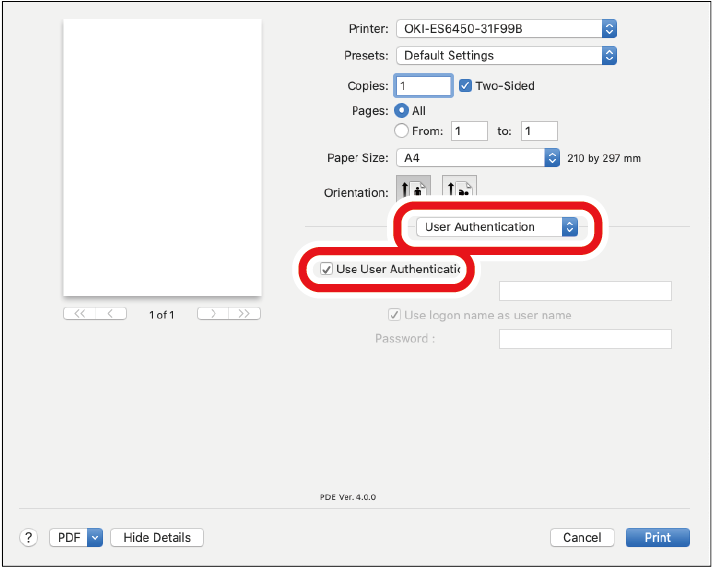

- Deselezionare [Use User Authentication (Usa autenticazione utente)] se il PIN del client di amministrazione del processo è usato come dato di autenticazione utente.
- Inserire [User Name (Nome utente)] e [Password (Password)].
Selezionare [Use logon name as user name (Uso nome di accesso come nome utente)] per usare il nome di accesso come nome utente. - Se è visualizzato [Authentication Type (Tipo di autenticazione)], selezionare la destinazione dell’accesso dell’utente e la modalità dall’elenco.
- Auto: Segue il metodo per accedere a macOS. L'autenticazione sarà eseguita da [Server LDAP (Server LDAP)] quando accedi a un dominio o da [Device Local (Dispositivo locale)] quando non accedi a un dominio.
- Dispositivo locale: Autentica con i dati dell’utente nella macchina.
- Server LDAP: Autentica usando LDAP nel dato utente del server.
- Server Kerberos: Autentica usando Kerberos nel dato utente del server.
- Definizione impostazioni richieste per la stampa.
- Fare clic su [Print (Stampa)].
Quando si utilizza il tipo di autenticazione
- Selezionare [System Preferences (Preferenze di sistema)] nel menu Apple.
- Fare clic su [Printers & Scanners (Stampanti e scanner)].
- Selezionare questo dispositivo e fare clic su [Options and Supplies (Opzioni e forniture)].
- Verificare la funzione da usare nella scheda [Options (Opzioni)].
- Specificare il tipo di autenticazione predefinito e fare clic su [OK].

